- Vidensbase
- Rapportering og data
- Rapporter
- Analyser brugerdefinerede begivenheder
Analyser brugerdefinerede begivenheder
Sidst opdateret: 12 november 2025
Gælder for:
-
Marketing Hub Enterprise
-
Salg Hub Enterprise
-
Service Hub Enterprise
-
Data Hub Enterprise
-
Content Hub Enterprise
-
Commerce Hub Enterprise
Bemærk: Denne artikel gennemgår det nye værktøj til brugerdefinerede hændelser, som erstatter det tidligere værktøj til hændelser. Eventuelle hændelser, der er oprettet i det gamle værktøj, vil fortsat fungere, og du kan stadig administrere og analysere disse hændelser i det gamle værktøj.
Hændelser kan analyseres fra det brugerdefinerede hændelsesværktøj, og hændelsesdata vil også være tilgængelige i den brugerdefinerede rapportbygger og attributionsrapporter.
Se hændelsesforekomster
- På din HubSpot-konto skal du gå til Datahåndtering > Event Management.
- Klik på fanen Analyser øverst.
- Klik på rullemenuerne Datointerval og Frekvens for at filtrere dataene for et bestemt tidsinterval og en bestemt frekvens.
- Hvis du vælger et rullende datointerval, vil datasættet udelukke den aktuelle dag.
- En uge i rapporten starter som standard på søndag, når det valgte datointerval består af en uge, eller når frekvensen er indstillet til Ugentlig.
- Hvis du vil se diagramdata for specifikke begivenheder i diagrammet, skal du markere afkrydsningsfelterne ved siden af disse begivenheder i tabellen.
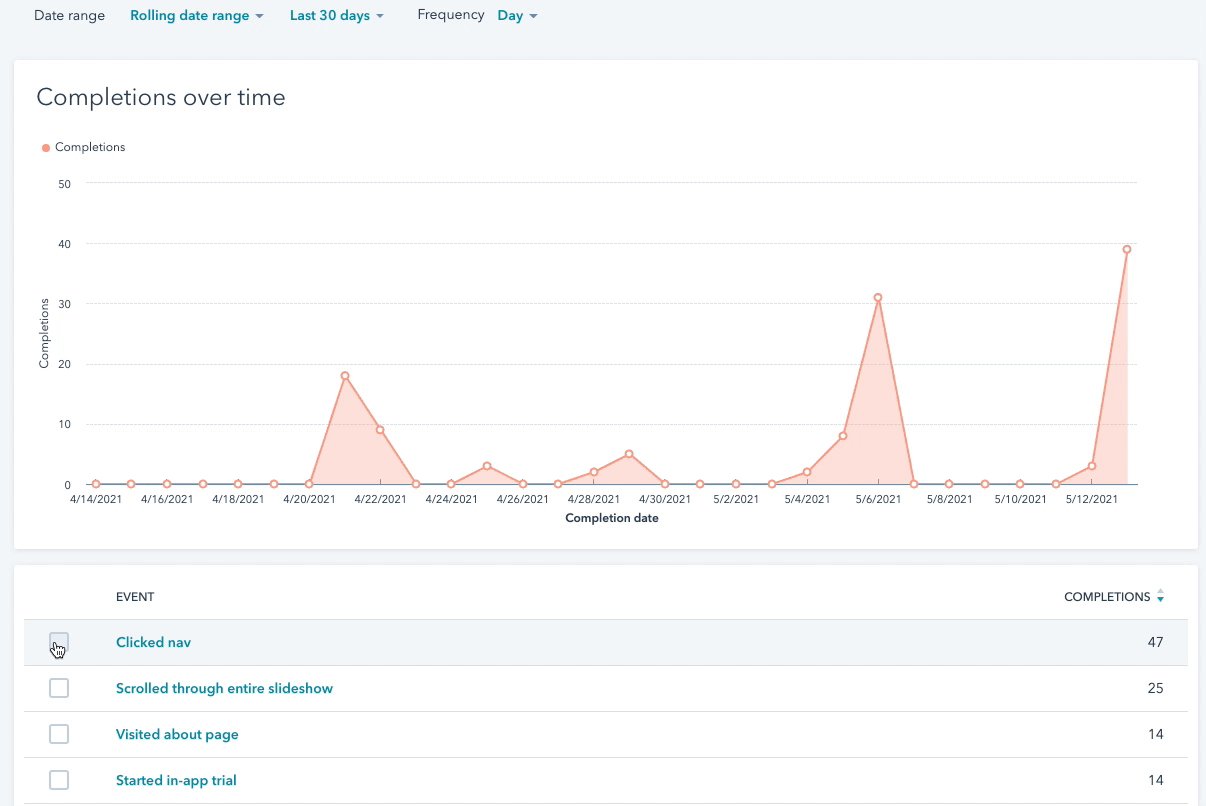
- I tabellen kan du se følgende målinger:
- Forekomster: viser antallet af gange, begivenheden har fundet sted.
- Unikke besø gende: afspejler antallet af besøgende på den side, hvor begivenheden findes.
- For at se flere detaljer om en begivenhed, herunder forekomster, unikke besøgende og de egenskaber, der er knyttet til begivenheden, skal du klikke på navnet på begivenheden i tabellen. Når du gennemgår dine data, skal du være opmærksom på følgende:
- Ikke alle besøgende, der er knyttet til en begivenhed, er en kontakt i dit CRM.
- Hvis en anonym besøgende senere konverteres til en kontakt, vil HubSpot med tilbagevirkende kraft tilføje begivenhedsdata til deres kontakttidslinje.
Rapporter om brugerdefinerede begivenheder
Ved hjælp af den brugerdefinerede rapportbygger kan du oprette rapporter, der bruger brugerdefinerede begivenheder som datakilde:
- I din HubSpot-konto skal du navigere til Rapportering > Rapporter.
- Klik på Opret rapport øverst til højre.
- Vælg Brugerdefineret rapportbygger.
- Hvis du vil bruge brugerdefinerede hændelser som din primære datakilde, skal du klikke på rullemenuen Primær datak ilde og derefter vælge Brugerdefinerede hændelser.

- Hvis du vil bruge brugerdefinerede hændelser som en ikke-primær kilde, kan du vælge Brugerdefinerede hændelser i afsnittet Andet.

- Fortsæt med at opbygge din rapport. Hvis du vil angive, hvilken begivenhed du vil rapportere om, skal du klikke på rullemenuen Gennemse i venstre sidepanel og derefter vælge Brugerdefinerede begivenheder. Vælg derefter den begivenhed, du vil rapportere om, under Brugerdefinerede begivenheder.
Bemærk: Du kan kun bruge data fra én brugerdefineret begivenhed pr. rapport. Forsøg på at inkludere egenskaber fra flere begivenheder vil nulstille eventuelle begivenhedsfelter, der allerede findes i rapporten.
Brug brugerdefinerede hændelser i attributionsrapportering
Ud over at opbygge brugerdefinerede rapporter kan du også indstille en brugerdefineret begivenhed som en interaktionstype til indtægtstilskrivning og oprette tilskrivningsrapportering. For at kunne tilskrive indtægter til din begivenhed korrekt skal du sikre dig, at dit API-kald indeholder de nødvendige aktivtyper og interaktionskilder.
For at begynde at spore begivenhedsinteraktioner skal du slå interaktionstypen til i dine kontoindstillinger. Når den er slået til, vil dine nuværende tilskrivningsrapporter blive omarbejdet til at omfatte nye eventdata fremover. Rapporter kan ikke trække tidligere begivenhedsdata ind med tilbagevirkende kraft.
Du opretter f.eks. en begivenhed, der sporer, når brugere logger ind på din mobilapp. Hvis en kontakt, der har logget ind på mobilappen, senere forbindes med en lukket aftale, kan login-begivenheden krediteres for at have bidraget til den lukkede omsætning.
Bemærk: Det kan tage op til to dage for HubSpot at genbehandle eksisterende rapporter med dine hændelsesdata, afhængigt af mængden af data på din konto. .
